您是否希望简化团队的沟通并提高工作效率? 将 Slack 与 CloudwaysBot 集成可以帮助您实现这一目标。 通过此集成,您可以接收有关服务器状态的实时通知、管理团队的任务并更有效地协作。
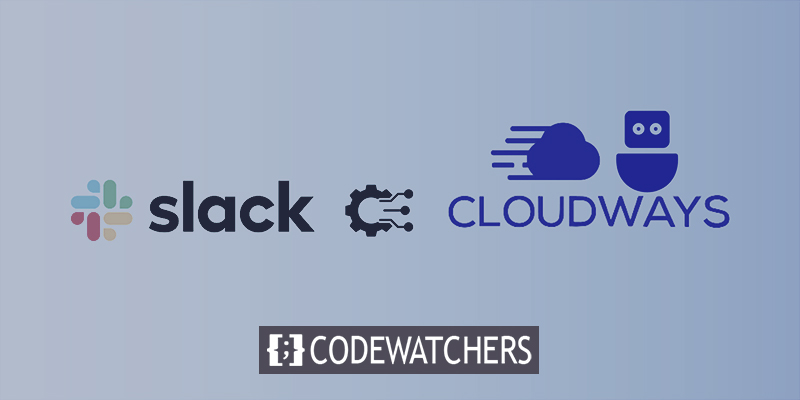
在本文中,我们将指导您完成将 Slack 与 CloudwaysBot 集成的过程。 您将学习如何创建 Slack 应用程序并将其配置为与 CloudwaysBot 一起使用。 我们还将向您展示如何设置 Slack 斜杠命令以及如何使用它们与 CloudwaysBot 交互。
如何将 Slack 与 CloudwaysBot 集成
在继续集成之前,请务必确保您已经创建了一个 Slack 帐户并设置了一个工作区。 这是在Slack和 CloudwaysBot 之间建立连接的必要先决条件。 如果您还没有这样做,您可以注册一个 Slack 帐户并按照 Slack 网站上列出的步骤创建一个工作区。 完成此步骤后,您将准备好进入集成过程的下一阶段。
传入的 WebHooks 应用程序
要将 Incoming WebHooks 应用程序添加到您的 Slack 工作区,首先登录您的帐户并导航到“应用程序”部分。 从那里搜索 Incoming WebHooks 应用程序并选择它。 最后,单击添加按钮将应用程序添加到您的 Slack 工作区。
创建令人惊叹的网站
使用最好的免费页面构建器 Elementor
现在开始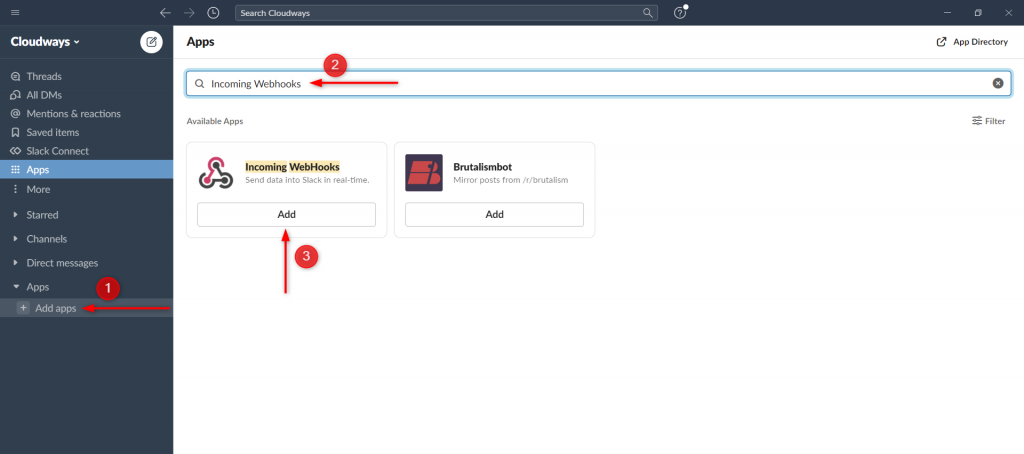
在 Slack 上启动某个操作后,一个新选项卡将出现在您的浏览器上。 一旦发生这种情况,只需单击“添加到 Slack”按钮即可继续集成。
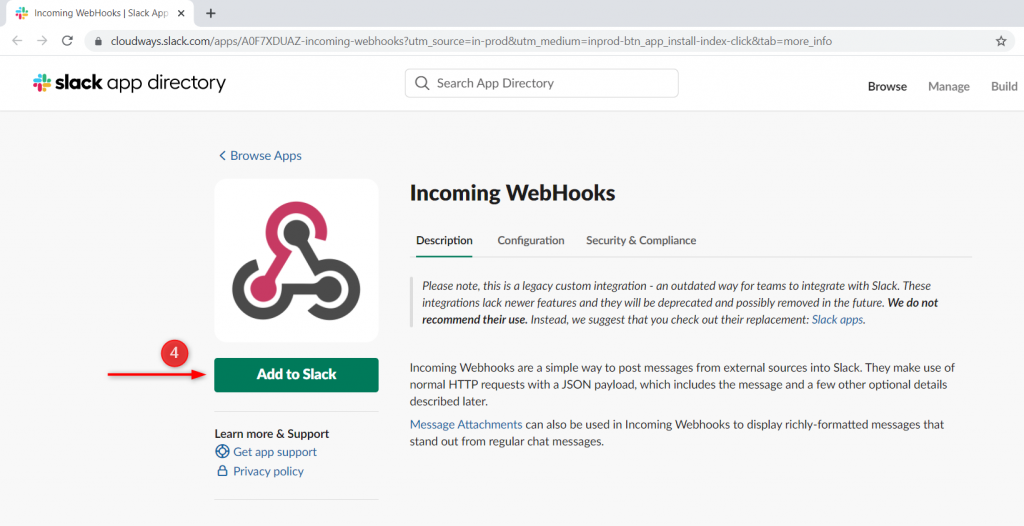
要配置 CloudwaysBot 通知,请通过创建新渠道或使用现有渠道来选择您希望它们出现的合适渠道。 之后,单击“添加传入 WebHooks 集成”
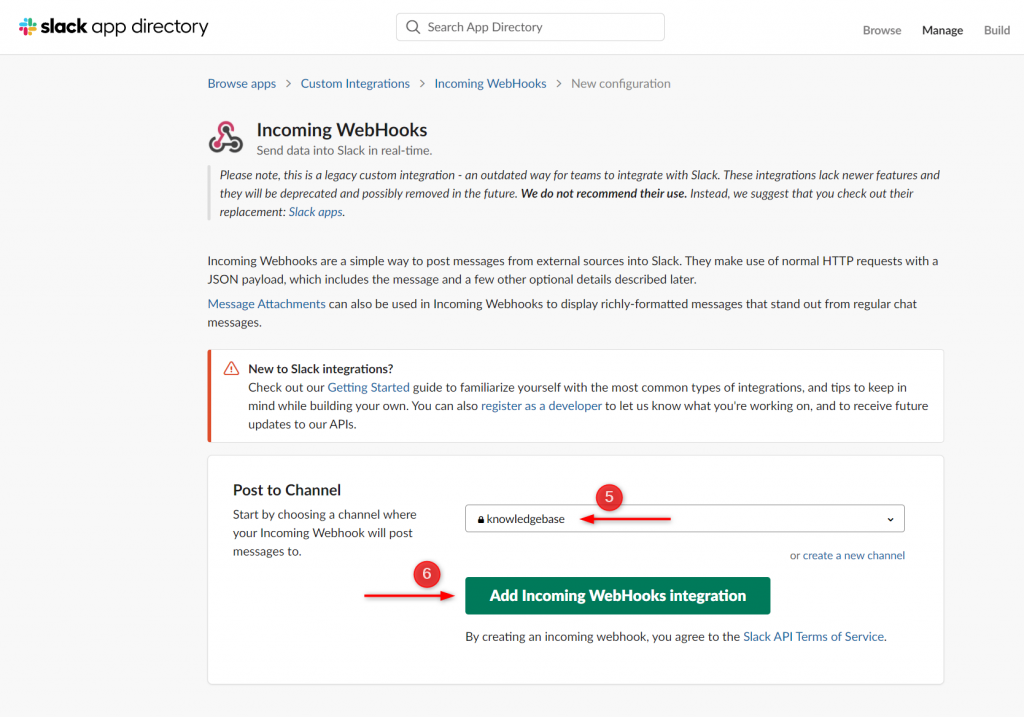
您已成功添加 Incoming WebHooks 应用程序。 请记住复制提供的 WebHook URL,以确保您可以将其用于进一步的集成或通信目的。
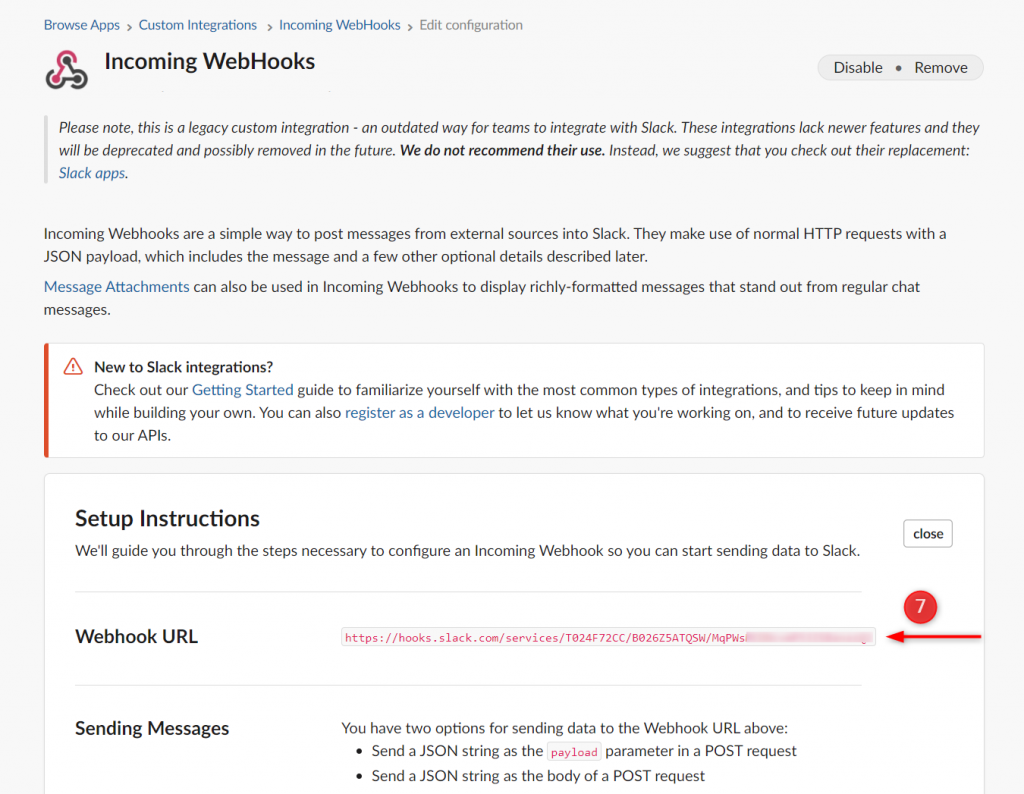
配置 CloudwaysBot 频道
获得登录凭据后,进入Cloudways 平台并从顶部菜单栏访问网格菜单。 在网格菜单中,您可以轻松选择 CloudwaysBot 选项以继续集成过程。
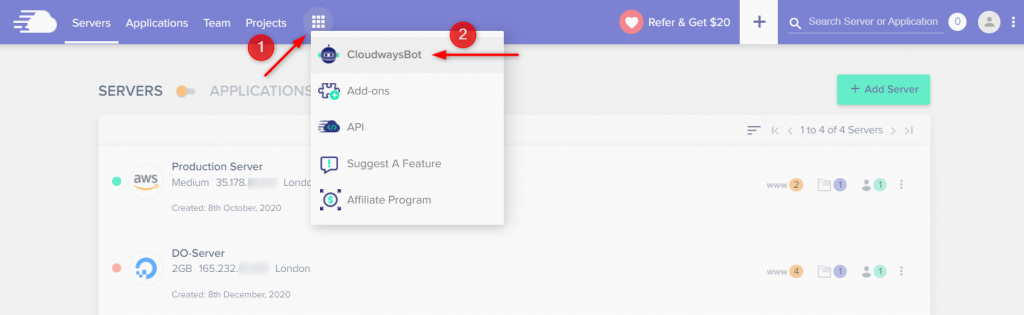
要在 CloudwaysBot 中添加新频道,您可以轻松导航到“频道”部分并单击“添加频道”按钮。 此选项允许您将不同的通信渠道连接到您的 CloudwaysBot 帐户,例如 Slack、WhatsApp 等。
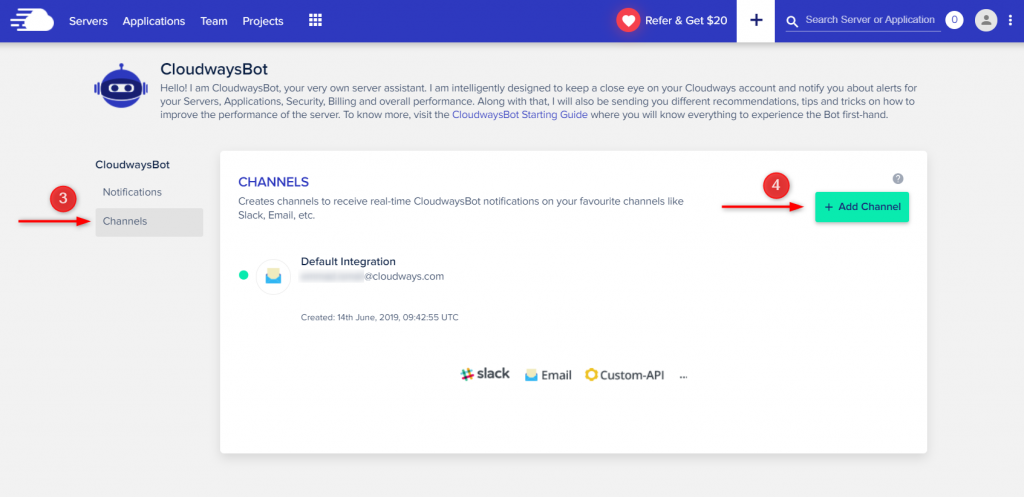
要将 Slack 与 CloudwaysBot 集成,您需要执行几个简单的步骤。 首先,选择 Slack 作为沟通渠道。 其次,在相关字段中输入您之前记下的 WebHook URL。 第三,根据您的喜好命名频道,例如 CloudwaysBot Alerts。 然后,通过将其状态设置为活动来激活通道。 之后,选择您要接收通知的事件类型。 最后,单击“保存并测试频道”按钮以完成集成。 这些步骤将允许您直接在 Slack 频道上接收来自 CloudwaysBot 的实时更新,确保您和您的团队随时了解服务器的性能和状态。
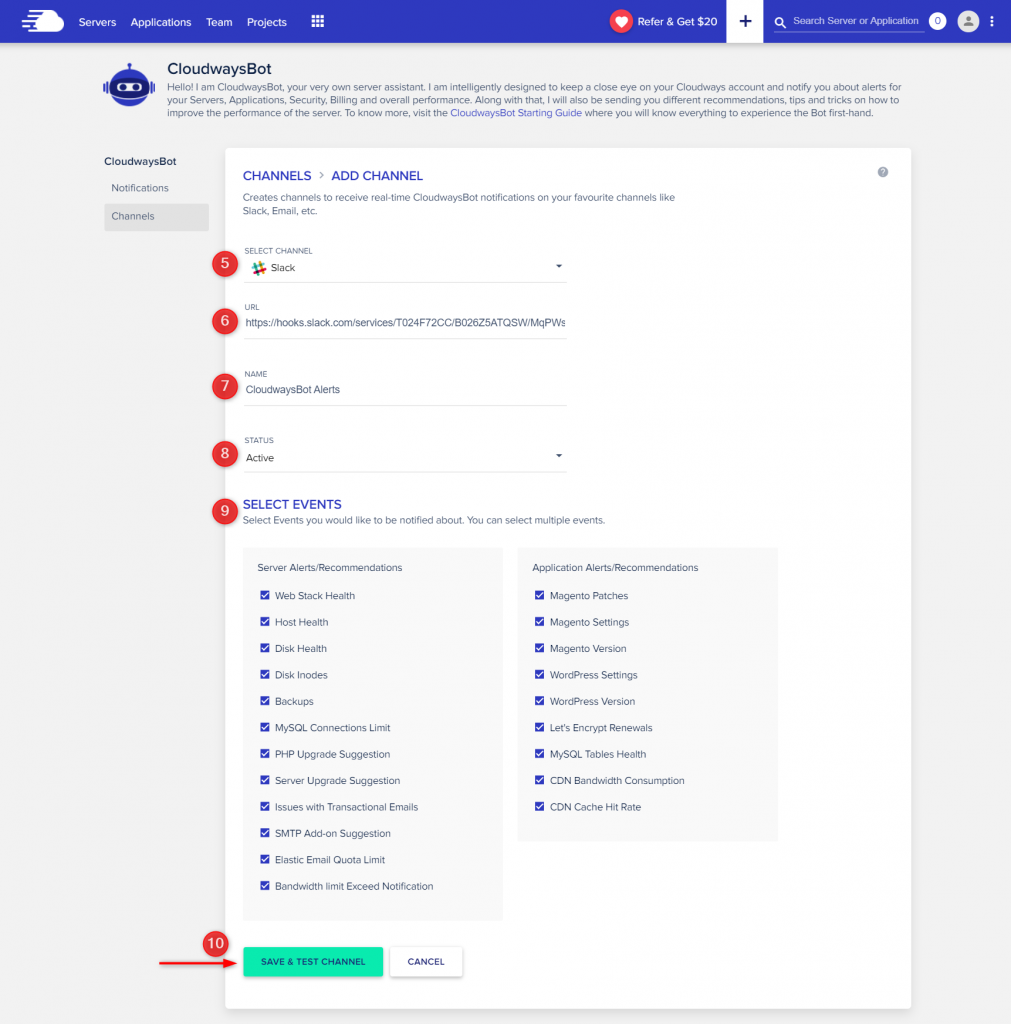
完成 Slack 与 CloudwaysBot 的集成过程后,建议通过发送通知来测试连接。 为此,您需要从 CloudwaysBot 触发测试通知,它应该出现在选定的 Slack 频道中。

包起来
将 Slack 通知与 Clowdway 集成可以通过多种方式帮助简化用户体验。 Clowdway 是一个云迁移和管理平台,可自动执行将工作负载迁移到云的过程。 通过将 Slack 通知与 Clowdway 集成,用户可以直接在他们的 Slack 频道中接收有关云迁移项目状态的实时更新。 这有助于简化沟通并让用户实时了解任何问题或更新。 通过 Slack 通知,用户无需登录 Clowdway 平台即可了解项目的最新进展。 这可以节省时间并改善团队成员之间的协作,使用户更容易高效地管理他们的云迁移项目。




